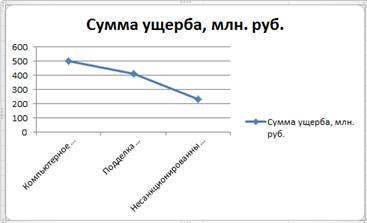Заглавная страница Избранные статьи Случайная статья Познавательные статьи Новые добавления Обратная связь КАТЕГОРИИ: ТОП 10 на сайте Приготовление дезинфицирующих растворов различной концентрацииТехника нижней прямой подачи мяча. Франко-прусская война (причины и последствия) Организация работы процедурного кабинета Смысловое и механическое запоминание, их место и роль в усвоении знаний Коммуникативные барьеры и пути их преодоления Обработка изделий медицинского назначения многократного применения Образцы текста публицистического стиля Четыре типа изменения баланса Задачи с ответами для Всероссийской олимпиады по праву 
Мы поможем в написании ваших работ! ЗНАЕТЕ ЛИ ВЫ?
Влияние общества на человека
Приготовление дезинфицирующих растворов различной концентрации Практические работы по географии для 6 класса Организация работы процедурного кабинета Изменения в неживой природе осенью Уборка процедурного кабинета Сольфеджио. Все правила по сольфеджио Балочные системы. Определение реакций опор и моментов защемления |
Обзор некоторых компьютерных преступлений ⇐ ПредыдущаяСтр 7 из 7
Рекомендации по выполнению: 1. Загрузить программу MS Excel (Пуск – Все программы – MS Office – MS Excel) 2. На первом листе рабочей книги создадим структуру таблицы: - в ячейку с адресом А1 ввести название таблицы Обзор некоторых компьютерных преступлений; - в ячейку А2 ввести знак №; - в ячейку В2 ввести Виды преступлений; - далее следует ввести заголовок над двумя колонками. Для этого следует выделить необходимые ячейки С2 и D2 - в ячейку С3 ввести Количество преступлений; - в ячейку D3 ввести в % к общему числу; - в ячейку Е2 ввести Сумма ущерба, млн р.; Результат выполненных действий - на данном этапе необходимо выполнить объединение ячеек в столбцах А, В и Е. Для этого следует выделить ячейки А2 и А3 и выполнить команду 3. Согласно условию с клавиатуры ввести исходные данные. Результат выполненных действий
4. Для расчета итога по столбцу 3 (C 8) необходимо вызвать функцию СУММ, а затем выделить диапазон ячеек С5:С7. 5. Для выполнения расчетов в столбце 4 (D) необходимо: - в ячейку D 5 ввести формулу = C 5/$ C $8*100 и нажать клавишу Enter. Установив указатель мыши на маркер выделения в правом нижнем углу ячейки D 5, необходимо нажать левую кнопку мыши и, удерживая ее, растянуть выделение до ячейки D 7 и таким образом скопировать формулу в ячейки D 6: D 7. Следует обратить внимание, что знак $ в адресе ячейки означает, что адрес является абсолютным и не меняется при выполнении операции копирования; Результат выполненных действий
6. Для выполнения остальных расчетов необходимо: - выделить ячейку Е9, где должно находиться среднее значение суммы ущерба, и выполнить команду Вставить функцию (вкладка Формулы или воспользоваться кнопкой Мастер функций
- в ячейки Е10 и Е11 следует вставить статистические функции МАКС и МИН, аналогично как в предыдущем случае. При этом в ячейке Е10 будет содержаться формула =МАКС(Е5:Е7), а в ячейке Е11 – формула =МИН(Е5:Е7). Примечание: Функции СРЗНАЧ, МИН и МАКС относятся к наиболее употребительным, поэтому их можно просто выбрать из списка кнопки Автосумма. Результат выполненных действий
7. Для оформления таблицы следует выполнить следующие действия: - для расположения названия таблицы по центру – необходимо выделить диапазон ячеек А1:Е1 и нажать кнопку Объединить и поместить в центре; - для выравнивания содержимого ячеек следует воспользоваться соответствующими кнопками на панели инструментов - для обрамления ячеек (задания границ) необходимо выделить соответствующий интервал ячеек и воспользоваться кнопками Границы - для округления результатов вычислений следует выделить соответствующий интервал ячеек и воспользоваться кнопками Увеличить (уменьшить) разрядность Результат выполненных действий (без округления)
8. Для построения диаграммы необходимо выделить интервал ячеек, по которому будет построена диаграмма (в нашем случае диаграмма должна быть построена по данным столбца 5, поэтому необходимо выделить интервал ячеек Е5:Е7) и выполнить команду Вставка – Диаграммы – График – График с маркерами нажать Ок.
- в результате выполненных действий на экране появится график, который следует дооформить; - для этого на свободном месте графика необходимо щелкнуть правой клавишей и в появившемся контекстном меню выбрать команду Выбрать данные, в результате чего появится диалоговое окно Выбор источника данных
- для подписи горизонтальной оси в правой части окна нажать на кнопку Изменить и выделить диапазон ячеек В5:В7. В результате чего в диалоговом окне Подписи оси появятся данные: - для подписи ряда и задания названия графика следует в правой части окна Выбор источника данных нажать на кнопку Изменить и выделить ячейку Е2. В результате чего в диалоговом окне Изменение ряда появятся данные:
Далее следует нажать Ок в окне Выбор источника данных. Результат выполненных действий
9. Для сохранения рабочей книги необходимо выполнить команду Файл – Сохранить. 10. Для вывода формул в таблице необходимо выполнить команду Формулы – Показать формулы Для отключения показа формул необходимо выполнить аналогичные действия. 11. Для печати таблицы с диаграммой необходимо воспользоваться командой Файл- Печать. список Рекомендуемой литературы:
1. Боровиков, В.В. Microsoft Access 2002. Программирование и разработка баз данных и приложений / В.В. Боровиков. – СОЛОН-Р.:2002. – 560 с. 2. Гарнаев, А.Ю. Excel, VBA, Internet в экономике и финансах / А.Ю.Гарнаев. – СПб.: БХВ-Петербург, 2002. – 816с. 3. Головкова, Е.А. Автоматизация учета, анализа и аудита:учеб.пособие / Головкова Е.А., Прохорова Т.В., Шиманский К.А. – Минск.: ООО «Мисанта», 2001.- 220 с. 4. Ильина, М.Д. Информационные технологии в бухгалтерском учете: учеб. пособие для вузов / М.Д. Ильина. – СПб.: Питер, 2001. – 450 с. 5. Информатика для юристов и экономистов / С.В. Симонович [и др.]; под общ. ред. С.В. Симонович. – СПб: Питер, 2001.– 688 с.: ил. 6. Информационные технологии: практикум: учеб. пособие / С.К. Койпыш [и др.]; под общ. ред. С.К. Койпыша. – Минск.: Выш. шк., 2005. – 219 с.: ил. 7. Койпыш, С.К. Информационные технологии; тексты лекций для учащихся колледжей Белкоопсоюза по всем специальностям, слушателей системы непрерывного профессионального обучения кадров Белкоопсоюза. – Минск: НИИ Белкоопсоюза, 2002. – 62 с. 8. Коцюбинский, А.О. Excel для бухгалтера в примерах / А.О. Коцюбинский, С.В.Грошев. – М.: ЗАО Издательский Дом «Главбух», 2003. – 240 с. – (Бухгалтерская панорама) 9. Михеева, Е.В. Информационные технологии в профессиональной деятельности экономиста и бухгалтера: учеб. пособие для ссузов / Е. В. Михеева, О. И. Титова. – М.: Академия, 2005. – 208 с. 10. Морозевич, А.Н. Информатика: учеб. пособие/ А.Н. Морозевич, А.М. Зеневич; под общ. ред. А.Н. Морозевича. – Минск: Выш. шк., 2006. – 283 с.: ил. 11. Основы информатики: учеб. пособие/ А.Н. Морозевич [и др.]; под общ. ред. А.Н. Морозевича. – 2-е изд., испр. – Минск: Новое знание, 2003. – 544 с.- (Экономическое образование). 12. Прохорова, Т. В. Автоматизация учета в системе «1С:Предприятие 7.7» для Республики Беларусь: практ. пособие / Т. В. Прохорова.. – Минск: Дикта, 2006. – 496 с. 13. Технологии автоматизированной обработки учетно-аналитической информации: учеб. пособие / Ю. Ю. Королев [и др.]; под общ. ред. Ю. Ю. Королева. – Минск: ИВЦ Минфина, 2002. – 352 с. 14. Технологии автоматизированной обработки учетно-аналитической информации: курс лекций / В. А. Астафьева, Е. В. Ковальчук. – Гомель: Бел. торгово-экон. ун-т потребит, кооп., 2006. – 140 с. 15. Фуфаев, Э.В. Пакеты прикладных программ: учеб.пособие для сред.проф..образования / Э.В.Фуфаев, Л.И.Фуфаева. – М.:Издательский центр «Академия», 2004. –352 с.
16. 1С:Бухгалтерия 7.7. Руководство по ведению учета (описание типовой конфигурации редакции 4.0), 2001. – 353 с.
|
||||||||||||||||||||||||||||||||||||||||||||||||||||||
|
Последнее изменение этой страницы: 2021-03-09; просмотров: 96; Нарушение авторского права страницы; Мы поможем в написании вашей работы! infopedia.su Все материалы представленные на сайте исключительно с целью ознакомления читателями и не преследуют коммерческих целей или нарушение авторских прав. Обратная связь - 3.145.201.17 (0.013 с.) |
|||||||||||||||||||||||||||||||||||||||||||||||||||||||
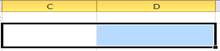 и выполнить команду
и выполнить команду  , а затем ввести Зарегистрировано;
, а затем ввести Зарегистрировано;
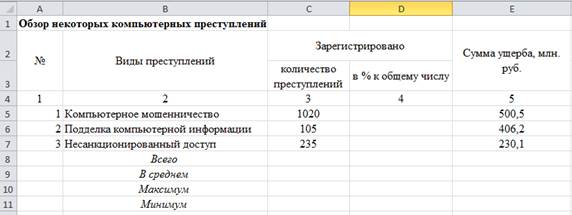

 на панели инструментов). На первом шаге мастера необходимо выбрать категорию функций Статистические и в списке функций выбрать функцию СРЗНАЧ. Для перехода на второй шаг мастера необходимо нажать кнопку Ок. На втором шаге мастера функций следует указать аргументы функции – интервал ячеек, по которому будет считаться среднее значение (в нашем случае Е5:Е7), выделив его на рабочем листе или введя с клавиатуры. Для завершения работы с мастером необходимо нажать кнопку Ок;
на панели инструментов). На первом шаге мастера необходимо выбрать категорию функций Статистические и в списке функций выбрать функцию СРЗНАЧ. Для перехода на второй шаг мастера необходимо нажать кнопку Ок. На втором шаге мастера функций следует указать аргументы функции – интервал ячеек, по которому будет считаться среднее значение (в нашем случае Е5:Е7), выделив его на рабочем листе или введя с клавиатуры. Для завершения работы с мастером необходимо нажать кнопку Ок;
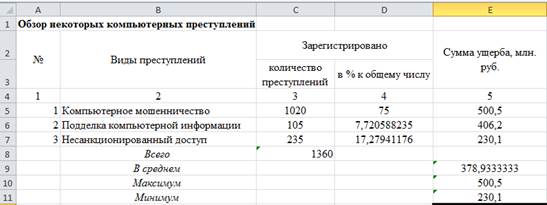
 ;
;  на панели инструментов либо используя команду Формат ячеек вкладка Выравнивание;
на панели инструментов либо используя команду Формат ячеек вкладка Выравнивание; на панели инструментов либо используя команду Формат ячеек вкладка Число.
на панели инструментов либо используя команду Формат ячеек вкладка Число.


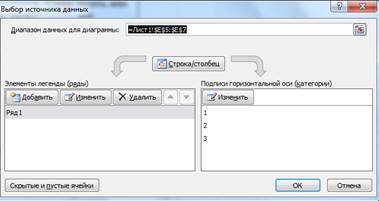
 Нажать Ок.
Нажать Ок.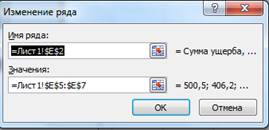 Нажать Ок.
Нажать Ок.